Značky a extra polia
Značky
Značky sú funkcia, vďaka ktorej si viete označiť kurz, skupinu alebo registráciu špeciálne pre rýchle vyhľadávanie. Sú to 3 rôzne zoznamy značiek, ktoré môžete využívať – to znamená, že
značka, ktorú si vytvoríte na úrovni kurzu sa nedá aplikovať do úrovne
skupiny, musíte ju znova vytvoriť aj tam.
Na úrovni kurzov
Na úrovni kurzu sa nastavuje v časti Nastavenia kurzu, kde zadáte špeciálny názov, aký chcete používať pre špecifikáciu kurzu pre jednoduché vyhľadávanie, napr. Letné kurzy, ktoré chcete rýchlo vyhľadať, môžete označiť slovom Leto:
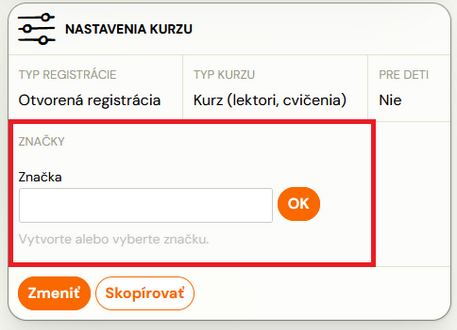
Toto označenie môžete využiť vo vyhľadávaní kurzov.
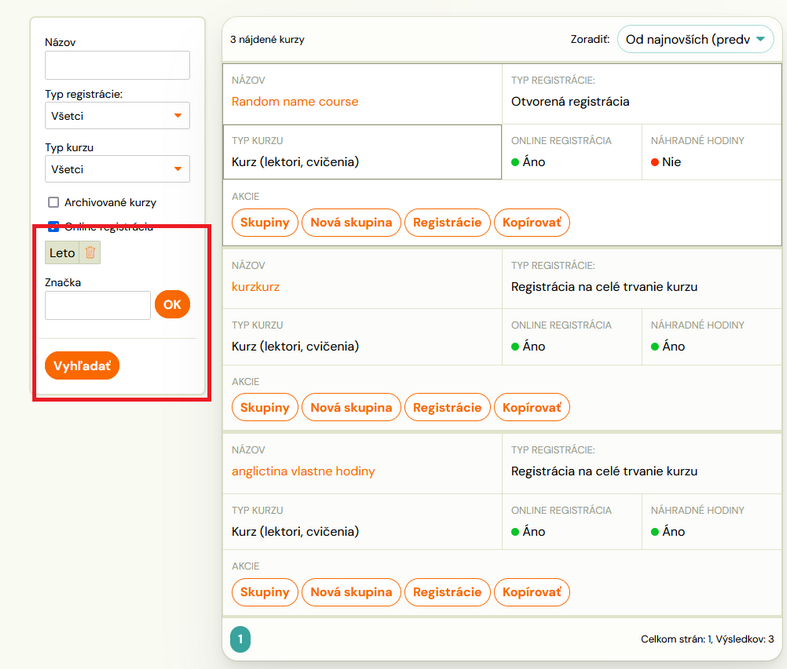
Na úrovni skupín
Označiť značkou je možné aj skupinu. Pomôže vám to, keď do kurzu potrebujete pridať skupinu, ktorú štandardne nemáte, alebo máte viacero rôznych kurzov s podobnými skupinami (napríklad vekovo ohraničené,…) a chcete si ich spoločne označiť a neskôr aj vyhľadať v zozname skupín.
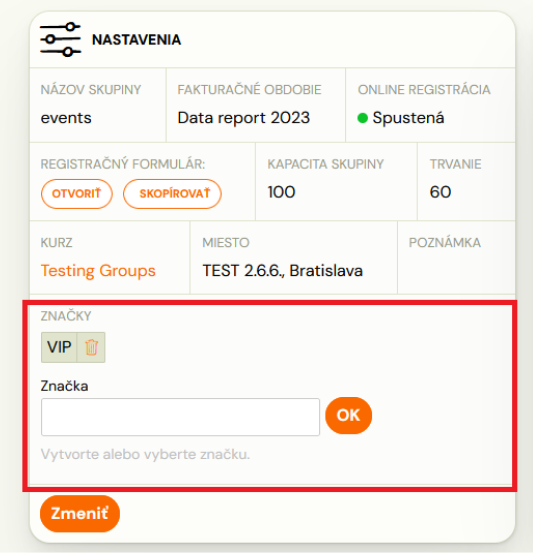
Tieto skupiny si viete následne vyhľadať v časti Skupiny a poslať im personalizovanú komunikáciu. Ako si efektívne vyhľadať skupinu a pracovať s celou časťou sa dočítate tu.
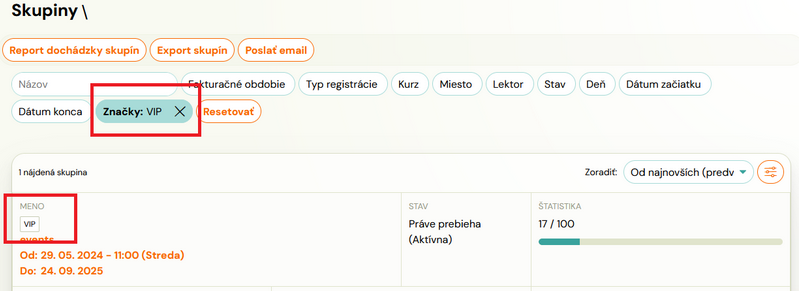
Na úrovni registrácie
Posledná úroveň, ktorú je možné označiť si značkou sú registrácie. Viete si tak označiť duplicitné registrácie, alebo ak máte špeciálnych klientov, či už neplatičov, alebo VIP, a iné. Značku tejto registrácii pridáte v detaile registrácie:
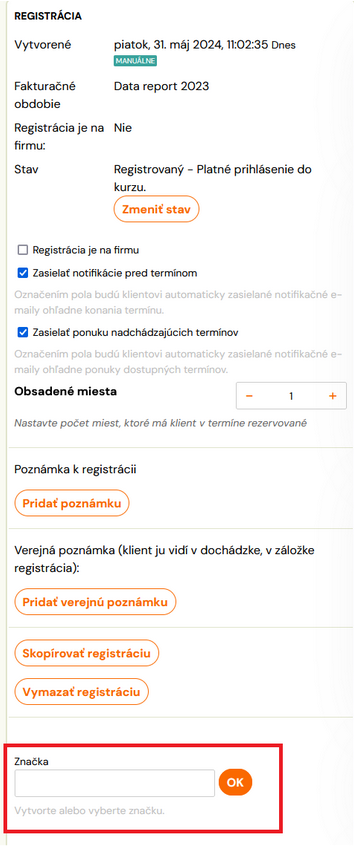
Následne si tieto registrácie viete vyhľadať cez filter v časti Registrácie a poslať personalizovanú správu buď cez email alebo SMS, prípadne si ich exportovať. Pre viac informácií o vyhľadávaní registrácií kliknite na tento manuál.
 Tip: Pokiaľ si chcete označiť vopred registrácie nejakou značkou, môžete si upraviť registračný formulár použitím extra poľa Dátum narodenia.
Táto značka sa tak automaticky priradí každej novej registrácii a
ušetrí vás od manuálneho priraďovania. Ako to urobiť sa dočítate nižšie v
časti Extra polia.
Tip: Pokiaľ si chcete označiť vopred registrácie nejakou značkou, môžete si upraviť registračný formulár použitím extra poľa Dátum narodenia.
Táto značka sa tak automaticky priradí každej novej registrácii a
ušetrí vás od manuálneho priraďovania. Ako to urobiť sa dočítate nižšie v
časti Extra polia.Prehľad značiek

 Pozor! Toto nastavenie je momentálne dostupné iba cez HTML kód, ktorý vkladáte na stránku.
Pozor! Toto nastavenie je momentálne dostupné iba cez HTML kód, ktorý vkladáte na stránku.Extra polia
Extra polia slúžia na vyzbieranie dodatočných informácií pre vás (napr. Informácia o alergii, vek dieťaťa, úroveň,…). Pridávajú sa do registračného formulára pre zákazníkov.
Nastavíte si ich v kurze v časti Extra polia a to nasledovne:
- Kliknete na tlačidlo Zmeniť:
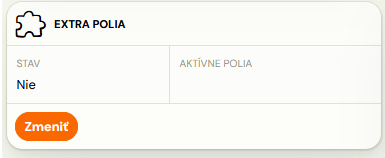

- Po otvorení nastavenia sa Vám zobrazí, ktoré polia
môžete zaškrtnúť a tým vložiť do formulára. Každé pole môžete premenovať
podľa seba.
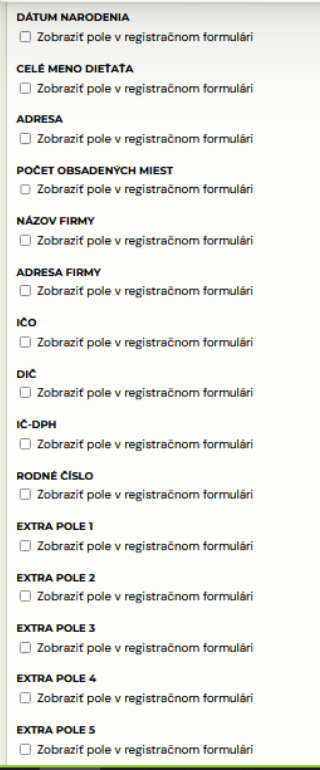
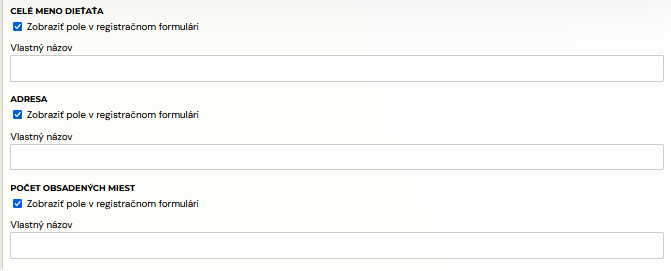
- Pole Dátum narodenia možno obmedziť podľa veku alebo dátumu narodenia.
- Podľa typu kurzu viete nastaviť minimálny a maximálny
vek dieťaťa (dátum narodenia) – napr. Kurz pre deti vo veku 12-18
mesiacov.
V prípade, že povolíte prekročiť vami zadaný vekový interval dieťaťa, registrácie, ktoré nespadajú do tohto intervalu môžete zaškrtnutím poľa automaticky nastaviť status V poradovníku. Tým pádom sa môžu ešte stále prihlásiť na kurz tí, ktorí do daného limitu spadajú a pokiaľ sa kurz nenaplní, môžete ho doplniť práve z poradovníka. Ak toto pole nezaznačíte, povolíte tým registráciám, ktoré prekročia vekové obmedzenie, prihlásiť sa na kurz so statusom Registrovaný – Platné prihlásenie do kurzu (udelený stav registrácii záleží od štádia skupiny)
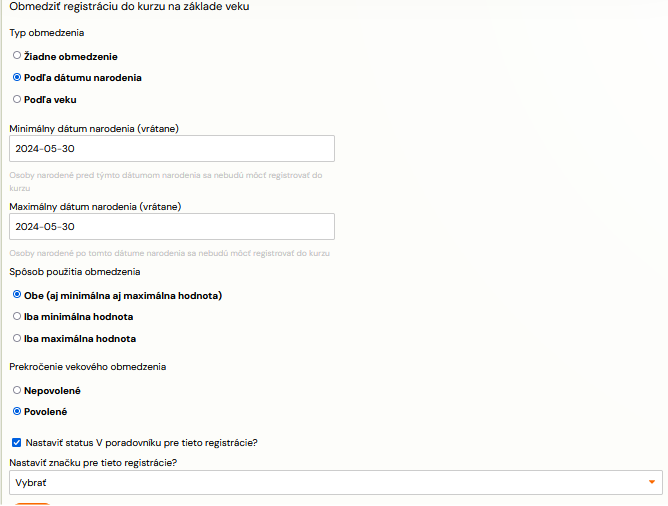
- Ak potrebujete, môžete nastaviť značku pre tieto registrácie, ktorá sa im automaticky priradí.
Výhodou označenia je, že k ním získate rýchly prístup cez vyhľadanie a môžete s nimi personalizovane komunikovať.

- Podľa typu kurzu viete nastaviť minimálny a maximálny
vek dieťaťa (dátum narodenia) – napr. Kurz pre deti vo veku 12-18
mesiacov.
- V extra poliach 1-5 si viete nastaviť typ poľa podľa toho, či chcete aby klienti vypisovali text alebo im dáte výberovník (výber z vopred pripravených možností).Pre vytvorenie výberovníka treba vyplniť Kľúč a Hodnota.
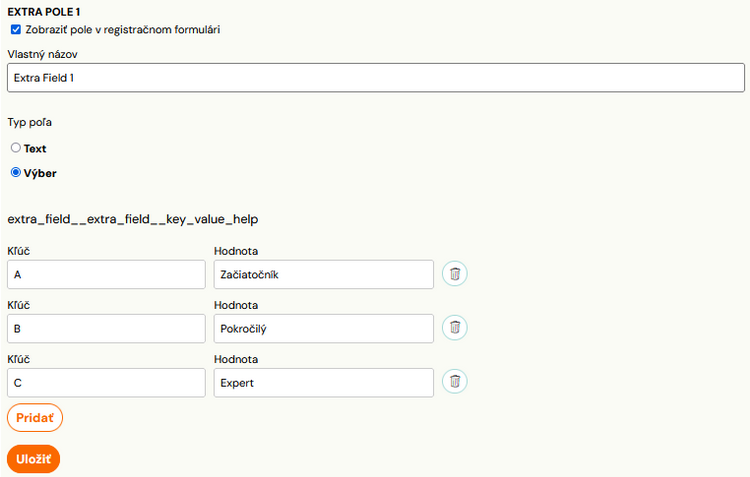

Kľúč je skratka pre hodnotu, ktorý sa zobrazuje len v exporte registrácií a je určený pre ďalšiu prácu s dátami.
Hodnota je
zobrazovaný text, ktorý je viditeľný pre klienta v registračnom
formulári a vo vašej administrácii. Dobrým príkladom môže byť sledovanie
odbornosti, kde chcete v skutočnosti uložiť iné hodnoty, ako chcete
zobraziť: Napríklad pre jazykový kurz úroveň jazyka
Kľúč | Hodnota |
A1 | Začiatočník |
B1 | Pokročilý |
C1 | Expert |
 Pozor! Obe polia sú povinné a obe môžu byť rovnaké, pokiaľ nemáte žiadne iné skratky na používanie.
Pozor! Obe polia sú povinné a obe môžu byť rovnaké, pokiaľ nemáte žiadne iné skratky na používanie. Poznámka: Nakoľko nastavenie extra polí sa realizuje na úrovni
kurzu je potrebné, aby ste extra polia nastavili na všetkých kurzoch
samostatne.
Poznámka: Nakoľko nastavenie extra polí sa realizuje na úrovni
kurzu je potrebné, aby ste extra polia nastavili na všetkých kurzoch
samostatne.Related Articles
Dlaždica Nastavenie kurzu
Nastavenia kurzu sa predvyplnia pri jeho vytvorení, ale môžete ich kedykoľvek upraviť. Nastavenia sú rozdelené do viacerých sekcií: Základné informácie Dodatočné nastavenia Značky a farba Galéria Základné informácie V tejto sekcii môžete definovať ...Vytvorenie ponuky pre letné tábory
Vytvorenie letného kurzu Ak vytvárate ponuku na letné tábory na týždňové turnusy, ponuku si vytvoríte nasledovne: Vytvorte si nový kurz, v časti Kurzy kliknutím na tlačidlo Nový kurz a vyberte možnosť Stretnutia Zvoľte typ Detské kurzy – registrácia ...Nastavenie kurzu
Po vytvorení kurzu vás Zooza automaticky presmeruje na stránku Prehľad kurzu. Tu môžete pridávať hodiny, upravovať nastavenia a prezerať si detaily kurzu. Prehľad kurzu Nový kurz Ak ste práve vytvorili prázdny kurz, stránka prehľadu zobrazí kontrolný ...Tvorba kurzov
Predtým, než sa vaši klienti budú môcť prihlásiť, je potrebné v aplikácii vytvoriť ponuku kurzov. Ak si nie ste istí, aké typy kurzov môžete vytvoriť, pozrite si dokumentáciu Typy kurzov. Postup vytvorenia nového kurzu: Otvorte záložku Kurzy Kliknite ...Tvorba skupín
Skupiny sa používajú na rozdelenie kurzu do časových období a môžu sa ďalej deliť – napríklad podľa úrovne alebo lokality. Skupiny zabezpečujú, že pri opakovaní kurzu nemusíte vytvárať úplne nový kurz so všetkými nastaveniami od začiatku. Stačí ...